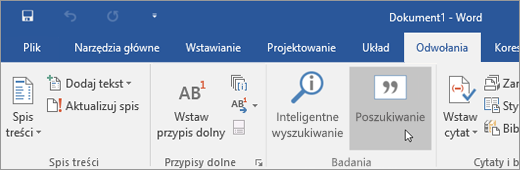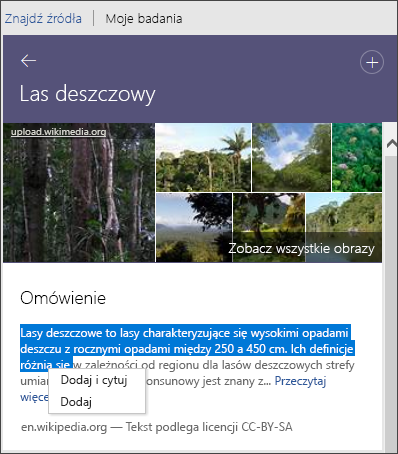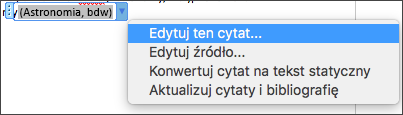Ważne: Funkcja Poszukiwanie zostanie wycofana od 1 stycznia 2025 r.
Funkcja Poszukiwanie ułatwia znajdowanie i cytowanie wiarygodnych źródeł pracy badawczej w zaledwie kilku krokach.

|
|
Uwaga: Funkcja Poszukiwanie jest dostępna tylko w językach angielskim, francuskim, włoskim, niemieckim, hiszpańskim i japońskim.
Wyszukiwanie i dodawanie zawartości z cytatami do dokumentu
Uwaga: Funkcja Poszukiwanie umożliwia pobieranie odpowiedniej zawartości sieci Web oraz uzyskiwanie strukturalnych, bezpiecznych i wiarygodnych informacji za pomocą usługi Bing.
-
Na karcie Odwołanie w grupie Odwołanie wybierz pozycję Poszukiwanie.
-
W polu wyszukiwania wpisz słowo kluczowe dotyczące szukanego tematu i naciśnij Enter.
W okienku Wyniki jest wyświetlana lista źródeł, których możesz użyć w dokumencie.
-
Wybierz temat w okienku Wyniki , aby zapoznać się ze szczegółami.
lub
Naciśnij znak plus w prawym górnym rogu dowolnego wyniku, aby rozpocząć tworzenie konspektu dla tematu badań. Spowoduje to dodanie wyniku jako nagłówka tematu w dokumencie i zapisanie linku do wyniku w komentarzu.
-
Podczas przeglądania tekstu w okienku Wyniki wykonaj jedną z następujących czynności:
-
Wybierz pozycję Dodaj , aby dodać do dokumentu tylko tekst.
-
Wybierz pozycję Dodaj i zacytuj , aby dodać tekst, a także dołączyć cytat do źródła.
-
Naciśnij pozycję Zobacz wszystkie obrazy , aby otworzyć galerię obrazów. Wybieranie znaku plus w celu dodania obrazu do dokumentu
-
-
Po dodaniu tekstu lub obrazu zostanie wyświetlony monit o zaktualizowanie bibliografii.
Wybierz pozycję Aktualizuj , aby automatycznie utworzyć lub zaktualizować istniejącą bibliografię.
Edytowanie cytatów
Aby edytować, wybierz cytat i wybierz listę rozwijaną.
-
Wybierz pozycjęEdytuj cytat.
Aby uzyskać więcej informacji , zobacz Dodawanie lub zmienianie źródeł, cytatów i bibliografii .
Wyszukiwanie i dodawanie zawartości z cytatami do dokumentu
Uwaga: Ta funkcja jest dostępna tylko dla posiadaczy subskrypcji platformy Microsoft 365. Jeśli jesteś subskrybentem platformy Microsoft 365, upewnij się, że masz najnowszą wersję pakietu Office.
-
Na karcie Odwołanie wybierz pozycję Poszukiwanie.
-
W polu wyszukiwania wpisz słowo kluczowe dotyczące szukanego tematu i naciśnij Enter.
W okienku Wyniki jest wyświetlana lista źródeł, których możesz użyć w dokumencie.
Uwaga: Funkcja Poszukiwanie umożliwia pobieranie odpowiedniej zawartości sieci Web oraz uzyskiwanie strukturalnych, bezpiecznych i wiarygodnych informacji za pomocą usługi Bing.
-
Wybierz temat w okienku Wyniki , aby zapoznać się ze szczegółami.
lub
Naciśnij znak plus w prawym górnym rogu dowolnego wyniku, aby rozpocząć tworzenie konspektu dla tematu badań. Spowoduje to dodanie wyniku jako nagłówka tematu w dokumencie i zapisanie linku do wyniku w komentarzu.
-
Podczas przeglądania tekstu w okienku Wyniki wykonaj jedną z następujących czynności:
-
Wybierz pozycję Dodaj , aby dodać do dokumentu tylko tekst.
-
Wybierz pozycję Dodaj i zacytuj , aby dodać tekst, a także dołączyć cytat do źródła.
-
Naciśnij pozycję Zobacz wszystkie obrazy , aby otworzyć galerię obrazów. Wybierz pozycję Dodaj obraz , aby dodać go do dokumentu
-
-
Po dodaniu tekstu lub obrazu zostanie wyświetlony monit o zaktualizowanie bibliografii.
Wybierz pozycję Aktualizuj , aby automatycznie utworzyć lub zaktualizować istniejącą bibliografię.
Aby zapoznać się z krótkim przeglądem funkcji, obejrzyj poniższy klip wideo

Edytowanie cytatów
Aby edytować, wybierz cytat i wybierz listę rozwijaną.
-
Wybierz pozycję Edytuj ten cytat....
Aby uzyskać więcej informacji, zobacz Edytowanie cytatów .